在WPS软件中,演示文稿功能是日常工作中不可或缺的工具。
1、 首先打开一个ppt文档,界面如下图所示,点击方框处的“插入”。
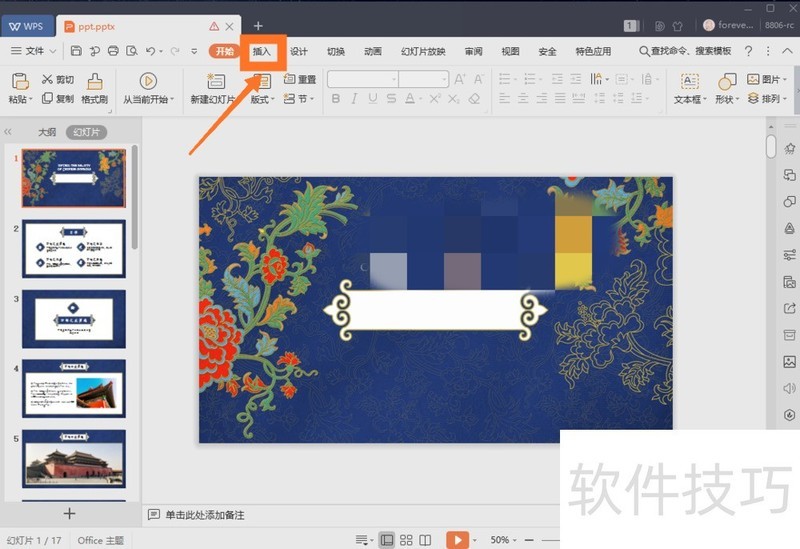
2、 在“插入”选项卡里,点击箭头处的“页眉和页脚”按钮。
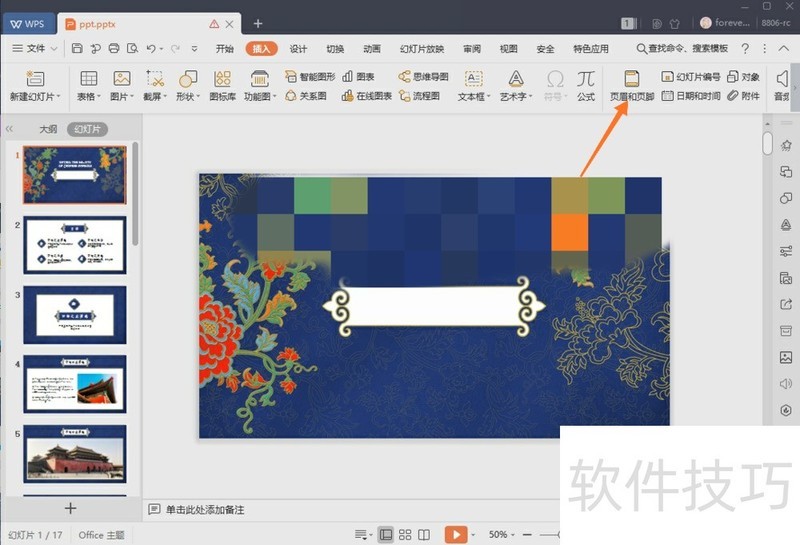
3、 “页眉和页脚”界面如下图所示,可以设置幻灯片的相关选项。
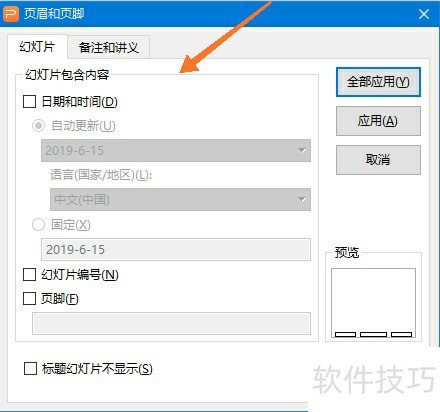
4、 勾选方框处的“日期和时间”,默认为“自动更新”,点击箭头处的图标可以更改时间格式。
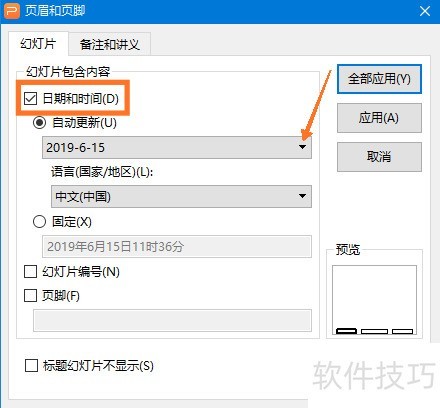
5、 选择自己需要的时间格式,此处以箭头处时间格式为例。
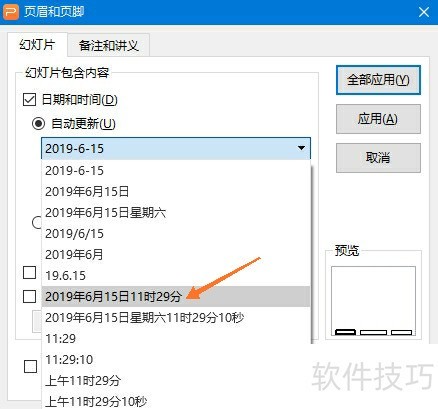
6、 选择完毕后,点击箭头处的“全部应用”,即可把当前设置应用到所有幻灯片。?
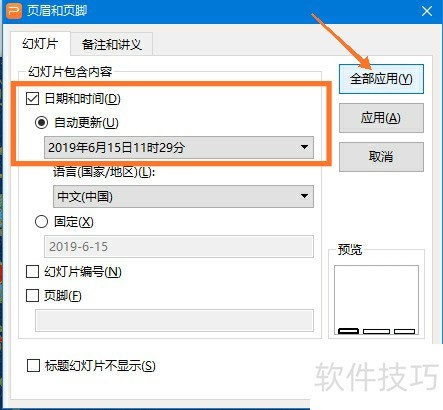
7、 回到幻灯片界面,点击箭头处的图标,开始放映当前幻灯片。
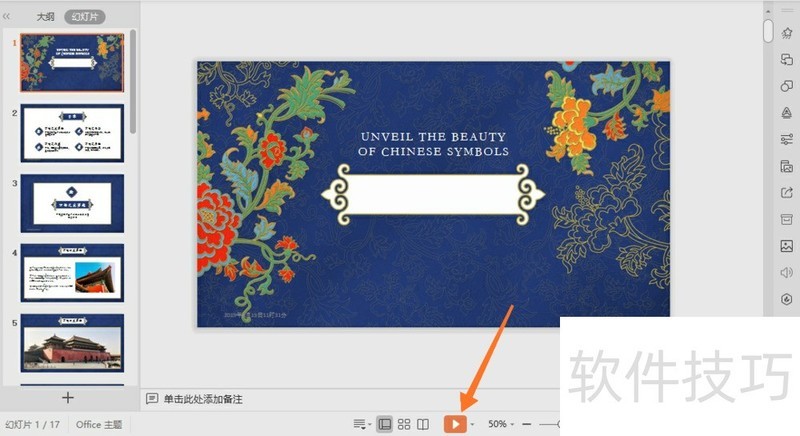
文章标题:WPS中怎么制作PPT计时器
文章链接://www.hpwebtech.com/jiqiao/226671.html
为给用户提供更多有价值信息,ZOL下载站整理发布,如果有侵权请联系删除,转载请保留出处。
- 上一问:wps演示如何删除背景颜色
- 下一问:WPS怎样设置个性化推荐广告功能
相关软件推荐
其他类似技巧
- 2024-12-07 08:40:02wps截图怎么截图?
- 2024-12-06 17:45:01WPS怎么添加页眉页脚页码
- 2024-12-06 17:10:01wps如何绘制数学交集图?
- 2024-12-06 16:53:01WPS怎么设置字体宽度
- 2024-12-06 15:50:02手机WPS拍照扫描怎么用_怎么扫描文字成电子档
- 2024-12-06 15:38:02WPS Office 2019 文字稿纸设置技巧
- 2024-12-06 14:52:02mini怎么下载WPS软件
- 2024-12-06 12:33:02如何在WPS中使用清除格式
- 2024-12-06 09:28:01WPS文档怎么添加页码到页脚外侧
- 2024-12-06 09:27:01页眉页脚在WPS文字如何插入
金山WPS Office软件简介
WPS大大增强用户易用性,供用户根据特定的需求选择使用,并给第三方的插件开发提供便利。ZOL提供wps官方下载免费完整版。软件特性:办公, 由此开始新增首页, 方便您找到常用的办公软件和服务。需要到”WPS云文档”找文件? 不用打开资源管理器, 直接在 WPS 首页里打开就行。当然也少不了最近使用的各类文档和各种工作状... 详细介绍»









